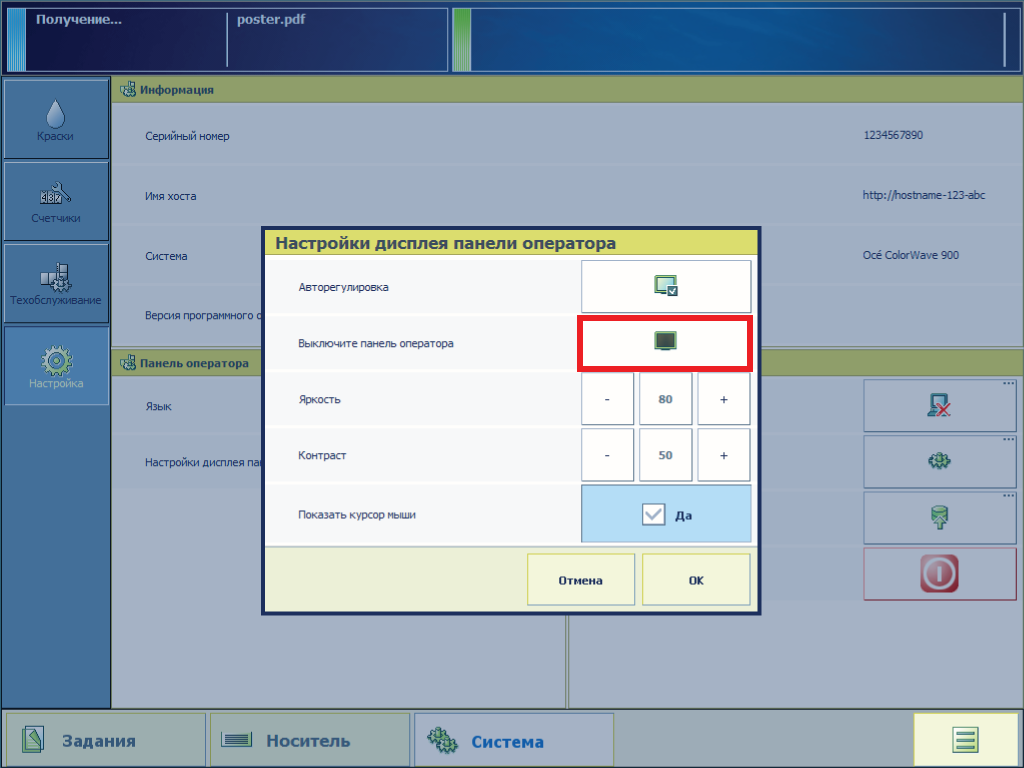Дисплей панели оператора представляет собой сенсорный экран. Для получения доступа к различным функциям нужно нажимать кнопки на панели оператора.
Панель оператора имеет 3 основных меню. На панели задач в нижней части дисплея панели оператора находятся кнопки, предоставляющие доступ к трем основным меню.

Настройки группируются по функциям и доступ к ним осуществляется со следующих вкладок.
|
Описание |
Функция |
|
|---|---|---|
|
1 |
Меню [Задания] |
Позволяет локально управлять заданиями на машине. Вкладка [Очередь]:
Вкладка [Smart Inbox]:
|
|
2 |
Меню [Носитель] |
Дает представление о типах и размерах носителей, которые в настоящее время доступны в печатающем устройстве. |
|
3 |
Меню [Система] |
Позволяет задать некоторые системные настройки и получить доступ к мастерам настройки, которые помогают выполнять задачи по обслуживанию. Вкладка [Краски]:
Вкладка [Счетчики]:
Вкладка [Техобслуживание]:
Вкладка [Настройка]:
|
Динамическая панель – это верхняя синяя часть дисплея панели оператора. Динамическая панель предоставляет информацию о статусе печатающего устройства.
Динамическая панель всегда видима, независимо от выбранного меню.
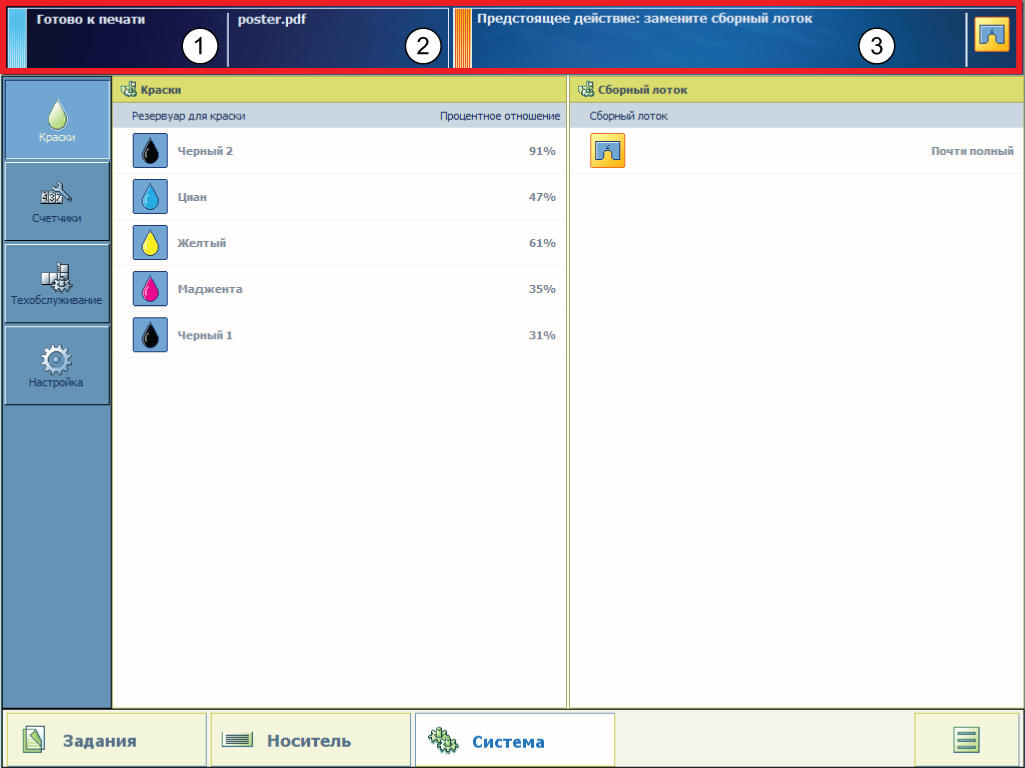
|
Функция |
||
|---|---|---|
|
1 |
Отображает состояние машины, например, [Инициализация...] или [Печать:]. Каждое сообщение о состоянии может иметь подчиненные сообщения с дополнительной информацией. |
|
|
2 |
Показывает имя файла текущего задания и ход выполнения самого задания. |
|
|
3 |
Отображает действия, выполняемые оператором. Цвета вертикальной строки состояния с левой стороны секции 3 указывают на следующее. Если цвет оранжевый, то в скором времени оператору потребуется выполнить указанное действие. Если цвет красный, то оператору требуется выполнить указанное действие немедленно. Панель оператора может показывать только одно сообщение за раз. Если же сообщений больше, то на экран панели оператора сначала выводится первое по порядку или наиболее важное сообщение. Кроме того, с правой стороны секции 3 могут появляться пиктограммы, указывающие на состояние, например: |
|

|
Сборный лоток почти заполнен. |
|

|
Сборный лоток заполнен. |
|

|
Картридж с голубой краской не доступен. Доступно также для других картриджей. |
|

|
Картридж с голубой краской почти пуст. Доступно также для других картриджей. |
|

|
Картридж с голубой краской пуст. Доступно также для других картриджей. |
|
Можно отключить дисплей панели оператора, например, если вы не хотите использовать принтер в течение длительного времени. Нажмите на [Система] - [Настройка] - [Настройки дисплея панели оператора] - [Выключите панель оператора] для выключения. Для включения просто нажмите на темный дисплей панели оператора.